En la ventana Registro de Clientes, observará que tiene una serie de botones que podrá utilizar para manejar el fichero y procesar la información.
La primera sección es la de Botones de control y contiene los siguientes:
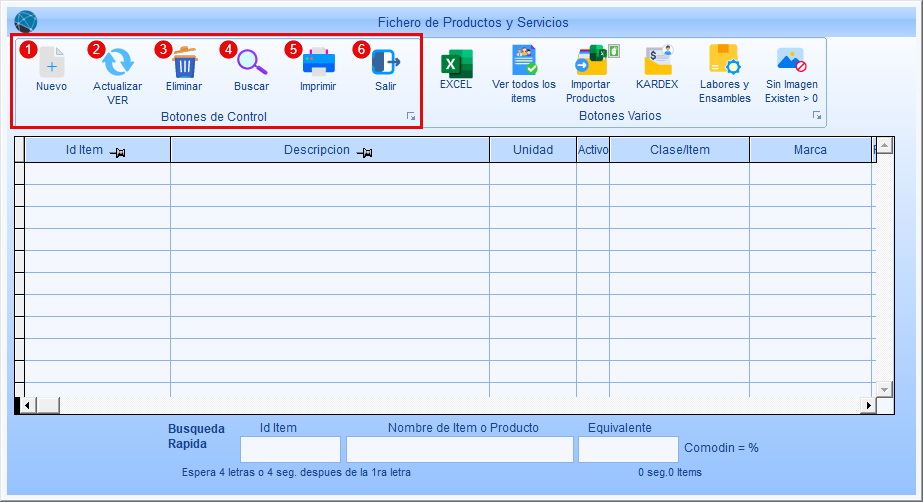
1. Nuevo: Este botón es para agregar nuevos registros o fichas de ítems (productos o servicios)
Nuevo: Este botón es para agregar nuevos registros o fichas de ítems (productos o servicios)
2. Actualizar: Este botón es para modificar la información de los registros o fichas de los ítems.
Actualizar: Este botón es para modificar la información de los registros o fichas de los ítems.
3. Eliminar: Este botón es para borrar o eliminar registros o fichas de ítems existentes que no tengan movimientos o transacciones registradas a su ID. Usualmente se utiliza para limpiar el registro de fichas de ítems duplicadas, o que no se pretendían almacenar. En caso de que intente borrar la ficha de un ítem que tenga movimientos registrados, el sistema le presentará el aviso e impedirá que se elimine:
Eliminar: Este botón es para borrar o eliminar registros o fichas de ítems existentes que no tengan movimientos o transacciones registradas a su ID. Usualmente se utiliza para limpiar el registro de fichas de ítems duplicadas, o que no se pretendían almacenar. En caso de que intente borrar la ficha de un ítem que tenga movimientos registrados, el sistema le presentará el aviso e impedirá que se elimine:
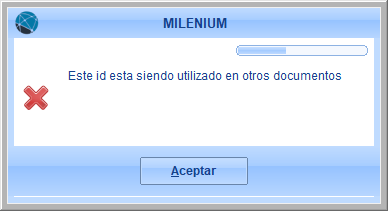
Para los casos en los que desee no seguir disponiendo de la ficha de un ítem que ya tenga movimientos registrados, puede desactivarlo haciendo clic en la opción Activo, para bloquear su ID en los documentos de ventas y otras transacciones, como informes y reportes de existencias y costos.
4. Buscar: Este botón se utiliza para realizar una búsqueda dentro del fichero de productos y servicios de acuerdo a filtros o condiciones específicas. Al presionar el botón, se abrirá una ventana donde puede seleccionar de acuerdo a la condición el o los Item que necesita visualizar. Una vez realizada la búsqueda, estos se mostrarán en el detalle de la ventana Fichero de Productos y Servicios:
Buscar: Este botón se utiliza para realizar una búsqueda dentro del fichero de productos y servicios de acuerdo a filtros o condiciones específicas. Al presionar el botón, se abrirá una ventana donde puede seleccionar de acuerdo a la condición el o los Item que necesita visualizar. Una vez realizada la búsqueda, estos se mostrarán en el detalle de la ventana Fichero de Productos y Servicios:
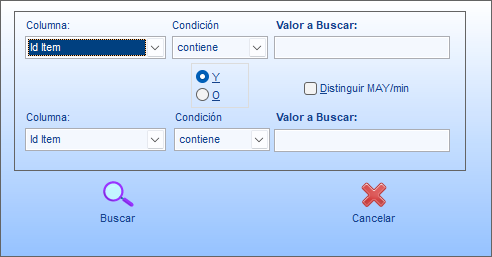
5. Imprimir: Este botón se utiliza de manera opcional para imprimir el listado de ítems que aparecen visibles en el detalle de la ventana Fichero de Productos y Servicios. Para generar una lista determinada de ítems en el detalle a imprimir, se realiza primero una búsqueda personalizada.
Imprimir: Este botón se utiliza de manera opcional para imprimir el listado de ítems que aparecen visibles en el detalle de la ventana Fichero de Productos y Servicios. Para generar una lista determinada de ítems en el detalle a imprimir, se realiza primero una búsqueda personalizada.
6. Salir: Este botón es para cerrar la ventana Fichero de Productos y Servicios.
Salir: Este botón es para cerrar la ventana Fichero de Productos y Servicios.
La segunda sección es la de Botones Varios, y contiene los siguientes:
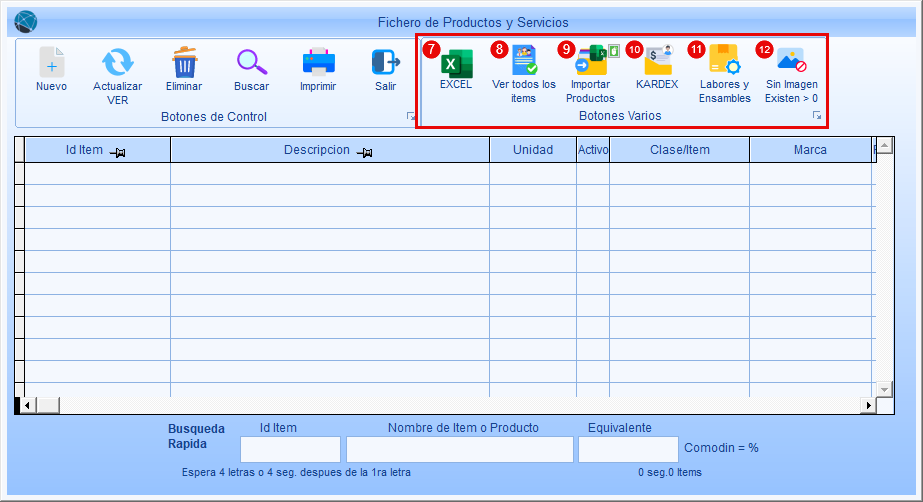
7. Excel: Este botón se utiliza para exportar el contenido del detalle de la ventana Fichero de Productos y Servicios a un archivo nuevo de Microsoft Excel. Para ello, se debe realizar previamente una búsqueda personalizada para generar el listado de ítems que se va a exportar.
Excel: Este botón se utiliza para exportar el contenido del detalle de la ventana Fichero de Productos y Servicios a un archivo nuevo de Microsoft Excel. Para ello, se debe realizar previamente una búsqueda personalizada para generar el listado de ítems que se va a exportar.
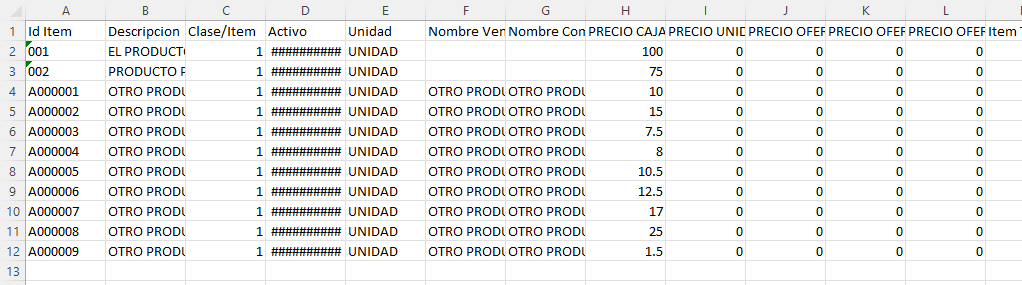
8. Ver todos los ítems: Al presionar este botón, se mostrarán en el detalle de la ventana Fichero de Productos y Servicios las fichas de TODOS los ítems que se han guardado. Podrá desplazarse entre el listado con la barra lateral.
Ver todos los ítems: Al presionar este botón, se mostrarán en el detalle de la ventana Fichero de Productos y Servicios las fichas de TODOS los ítems que se han guardado. Podrá desplazarse entre el listado con la barra lateral.
Consejo: Puede ordenar alfabéticamente el listado de ítems por columna si lo desea (Id Item, Descripción, Unidad, etc.) haciendo clic en la desee usar como filtro para ordenar el listado. Un primer clic sobre el nombre de la columna lo ordenará de forma ascendente (0-9, A-Z) y un segundo clic lo ordenará de forma descedente (Z-A, 9-0).
9. Importar Productos: Este botón tiene la función especial de importar o exportar de forma masiva desde un archivo CSV generado en Microsoft Excel un listado de ítems llenando campos principales para disponer de las ID en menor tiempo. Al presionar el botón se abrirá una ventana en donde usted podrá buscar el archivo CSV que contiene la información.
Importar Productos: Este botón tiene la función especial de importar o exportar de forma masiva desde un archivo CSV generado en Microsoft Excel un listado de ítems llenando campos principales para disponer de las ID en menor tiempo. Al presionar el botón se abrirá una ventana en donde usted podrá buscar el archivo CSV que contiene la información.
Mini botón para crear plantilla: Podrá notar que en la parte superior derecha de ese botón, aparace un mini botón. Este se utiliza para crear la plantilla del archivo CSV que se debe llenar para rellenar la información de los ítems, y una vez guardado, será el archivo que buscará para cargarlo.
10. Kardex: Este botón es un acceso directo que abrirá la ventana de Kardex de forma general.
Kardex: Este botón es un acceso directo que abrirá la ventana de Kardex de forma general.
11. Labores y Ensambles: Este botón es una acceso directo a la venta de Labores y Ensambles.
Labores y Ensambles: Este botón es una acceso directo a la venta de Labores y Ensambles.
12. Sin Imagen: Este botón filtra todos los ficheros que no tienen imágenes almacenadas en su registro.
Sin Imagen: Este botón filtra todos los ficheros que no tienen imágenes almacenadas en su registro.
